(convert properties for internationnalized Wikifab) |
(Cette version a été marquée pour être traduite) |
||
| Ligne 5 : | Ligne 5 : | ||
|Type=Creation | |Type=Creation | ||
|Area=Robotics, Electronics, Decoration, Art | |Area=Robotics, Electronics, Decoration, Art | ||
| − | |Description=<translate>Surpris par le mauvais temps ? Avec Rainman, le parapluie intelligent qui s'anime au gré du temps, vous n'aurez plus d'excuse !</translate> | + | |Description=<translate><!--T:28--> Surpris par le mauvais temps ? Avec Rainman, le parapluie intelligent qui s'anime au gré du temps, vous n'aurez plus d'excuse !</translate> |
|Difficulty=Easy | |Difficulty=Easy | ||
|Cost=50 | |Cost=50 | ||
| Ligne 15 : | Ligne 15 : | ||
}} | }} | ||
{{ {{tntn|Introduction}} | {{ {{tntn|Introduction}} | ||
| − | |Introduction=<translate>Rainman vous donne une alerte visuelle et poétique de la météo. Connecté à Internet, il s'ouvre et se ferme selon les conditions météorologiques des 6 prochaines heures. Le kit pour construire RainMan vous est fourni par une start up française, et distribué par les offices de tourisme partenaires du pays. Le but de ce projet est de sensibiliser le grand public aux nouvelles technologies. Cette opération permet à des novices en matière de DIY de se familiariser avec l'univers du Fablab, en construisant facilement un objet connecté qu'ils garderont en souvenir.</translate> | + | |Introduction=<translate><!--T:29--> Rainman vous donne une alerte visuelle et poétique de la météo. Connecté à Internet, il s'ouvre et se ferme selon les conditions météorologiques des 6 prochaines heures. Le kit pour construire RainMan vous est fourni par une start up française, et distribué par les offices de tourisme partenaires du pays. Le but de ce projet est de sensibiliser le grand public aux nouvelles technologies. Cette opération permet à des novices en matière de DIY de se familiariser avec l'univers du Fablab, en construisant facilement un objet connecté qu'ils garderont en souvenir.</translate> |
}} | }} | ||
{{ {{tntn|Materials}} | {{ {{tntn|Materials}} | ||
| − | |Material=<translate>1x Arduino avec le câble USB | + | |Material=<translate><!--T:30--> |
| + | 1x Arduino avec le câble USB | ||
| + | <!--T:31--> | ||
1x moteur avec une hélice et une vis | 1x moteur avec une hélice et une vis | ||
| + | <!--T:32--> | ||
6x plaques constituant le socle (dont une avec une plaque de bois pour fixer le moteur d'un côté, un petit trou et le socle en liège de l'autre ; et une autre comportant un large trou) | 6x plaques constituant le socle (dont une avec une plaque de bois pour fixer le moteur d'un côté, un petit trou et le socle en liège de l'autre ; et une autre comportant un large trou) | ||
| + | <!--T:33--> | ||
1x ombrelle avec le ressort et le fil de fer permettant de la fermer et de l'ouvrir | 1x ombrelle avec le ressort et le fil de fer permettant de la fermer et de l'ouvrir | ||
| + | <!--T:34--> | ||
3x fils | 3x fils | ||
| + | <!--T:35--> | ||
1x Autocollant de la ville</translate> | 1x Autocollant de la ville</translate> | ||
|Tools=- Ordinateur | |Tools=- Ordinateur | ||
| Ligne 42 : | Ligne 48 : | ||
{{Separator}} | {{Separator}} | ||
{{ {{tntn|Tuto Step}} | {{ {{tntn|Tuto Step}} | ||
| − | |Step_Title=<translate>Installation du logiciel Arduino et codage</translate> | + | |Step_Title=<translate><!--T:36--> Installation du logiciel Arduino et codage</translate> |
| − | |Step_Content=<translate>Télécharger le logiciel Arduino sur votre ordinateur à partir du lien suivant : https://www.arduino.cc/en/Main/Software | + | |Step_Content=<translate><!--T:37--> |
| + | Télécharger le logiciel Arduino sur votre ordinateur à partir du lien suivant : https://www.arduino.cc/en/Main/Software | ||
| + | <!--T:38--> | ||
Brancher l'Arduino à votre ordinateur grâce au câble USB. Sélectionner : Fichier -> nouveau. Puis : Outils -> Type de carte -> Arduino. | Brancher l'Arduino à votre ordinateur grâce au câble USB. Sélectionner : Fichier -> nouveau. Puis : Outils -> Type de carte -> Arduino. | ||
| + | <!--T:39--> | ||
Copier le code suivant : https://github.com/mathemagie/little_umbrella/commit/e739f6cc97e097b372fb9e5f048e029abdc60458 | Copier le code suivant : https://github.com/mathemagie/little_umbrella/commit/e739f6cc97e097b372fb9e5f048e029abdc60458 | ||
| + | <!--T:40--> | ||
Coller ce code dans la fenêtre du logiciel. Vérifier le code et Téléverser.</translate> | Coller ce code dans la fenêtre du logiciel. Vérifier le code et Téléverser.</translate> | ||
|Step_Picture_00=RainMan_2_Screenshot_2016-11-14_at_23.02.51.png | |Step_Picture_00=RainMan_2_Screenshot_2016-11-14_at_23.02.51.png | ||
}} | }} | ||
{{ {{tntn|Tuto Step}} | {{ {{tntn|Tuto Step}} | ||
| − | |Step_Title=<translate>Branchement de l'Arduino au moteur</translate> | + | |Step_Title=<translate><!--T:41--> Branchement de l'Arduino au moteur</translate> |
| − | |Step_Content=<translate>Vicer l'hélice sur le moteur. Brancher ensuite les trois fils sur le moteur de la manière suivante : | + | |Step_Content=<translate><!--T:42--> |
| + | Vicer l'hélice sur le moteur. Brancher ensuite les trois fils sur le moteur de la manière suivante : | ||
- le fil orange du moteur sur la PIN 9 de l'Arduino | - le fil orange du moteur sur la PIN 9 de l'Arduino | ||
- le fil rouge du moteur sur le 5V de l'Arduino | - le fil rouge du moteur sur le 5V de l'Arduino | ||
- le fil marron du moteur sur le GND de l'Arduino | - le fil marron du moteur sur le GND de l'Arduino | ||
| + | <!--T:43--> | ||
A ce stade, le moteur devrait tourner de 90° s'il va pleuvoir. Si ce n'est pas le cas, demandez de l'aide aux makers présents autour de vous dans le FabLab.</translate> | A ce stade, le moteur devrait tourner de 90° s'il va pleuvoir. Si ce n'est pas le cas, demandez de l'aide aux makers présents autour de vous dans le FabLab.</translate> | ||
|Step_Picture_00=RainMan_2_Screenshot_2016-11-14_at_23.31.04.png | |Step_Picture_00=RainMan_2_Screenshot_2016-11-14_at_23.31.04.png | ||
| Ligne 64 : | Ligne 76 : | ||
}} | }} | ||
{{ {{tntn|Tuto Step}} | {{ {{tntn|Tuto Step}} | ||
| − | |Step_Title=<translate>Construction du socle et fixation du moteur</translate> | + | |Step_Title=<translate><!--T:44--> Construction du socle et fixation du moteur</translate> |
| − | |Step_Content=<translate>A l'aide d'un petit tournevis plat, visser le moteur sur la plaque en bois comme sur la photo ci-contre. Une fois le moteur fixé, assembler les plaques en plastique du haut, du bas et de deux côtés, pour que l'intérieur reste accessible. La plaque contenant le socle en liège et le plaque de bois doit se trouver en haut (la face contenant socle en liège vers le haut). Fixer les plaques avec de la colle ou du scotch.</translate> | + | |Step_Content=<translate><!--T:45--> A l'aide d'un petit tournevis plat, visser le moteur sur la plaque en bois comme sur la photo ci-contre. Une fois le moteur fixé, assembler les plaques en plastique du haut, du bas et de deux côtés, pour que l'intérieur reste accessible. La plaque contenant le socle en liège et le plaque de bois doit se trouver en haut (la face contenant socle en liège vers le haut). Fixer les plaques avec de la colle ou du scotch.</translate> |
|Step_Picture_00=RainMan_2_IMG_3577.JPG | |Step_Picture_00=RainMan_2_IMG_3577.JPG | ||
}} | }} | ||
{{ {{tntn|Tuto Step}} | {{ {{tntn|Tuto Step}} | ||
| − | |Step_Title=<translate>Fixation de l'ombrelle</translate> | + | |Step_Title=<translate><!--T:46--> Fixation de l'ombrelle</translate> |
| − | |Step_Content=<translate>Planter l'ombrelle dans le socle en liège, en faisant passer la tige de fer par le petit trou prévu à cet effet dans le socle en plastique. Tordre le fil de fer pour le faire passer dans l'hélice du moteur. | + | |Step_Content=<translate><!--T:47--> |
| + | Planter l'ombrelle dans le socle en liège, en faisant passer la tige de fer par le petit trou prévu à cet effet dans le socle en plastique. Tordre le fil de fer pour le faire passer dans l'hélice du moteur. | ||
| + | <!--T:48--> | ||
Faites plusieurs tests : lorsque le moteur tourne, l'ombrelle doit se fermer sans bouger du socle en liège. | Faites plusieurs tests : lorsque le moteur tourne, l'ombrelle doit se fermer sans bouger du socle en liège. | ||
| + | <!--T:49--> | ||
Lorsque tout semble aller, fixer l'ombrelle sur le socle en liège avec de la colle.</translate> | Lorsque tout semble aller, fixer l'ombrelle sur le socle en liège avec de la colle.</translate> | ||
|Step_Picture_00=RainMan_2_IMG_3589.JPG | |Step_Picture_00=RainMan_2_IMG_3589.JPG | ||
}} | }} | ||
{{ {{tntn|Tuto Step}} | {{ {{tntn|Tuto Step}} | ||
| − | |Step_Title=<translate>Finitions</translate> | + | |Step_Title=<translate><!--T:50--> Finitions</translate> |
| − | |Step_Content=<translate>Placer l'Arduino à l'intérieur du socle, en faisant passer le câble USB par le trou prévu à cet effet. Fixer alors les deux dernières plaques en plastique pour refermer définitivement le socle du votre RainMan. | + | |Step_Content=<translate><!--T:51--> |
| + | Placer l'Arduino à l'intérieur du socle, en faisant passer le câble USB par le trou prévu à cet effet. Fixer alors les deux dernières plaques en plastique pour refermer définitivement le socle du votre RainMan. | ||
| + | <!--T:52--> | ||
Vous pouvez maintenant coller l'autocollant de la ville sur le socle de cet objet connecté que vous avez construit vous-même.. Vous pouvez être fier de vous, vous êtes maintenant un maker à part entière !</translate> | Vous pouvez maintenant coller l'autocollant de la ville sur le socle de cet objet connecté que vous avez construit vous-même.. Vous pouvez être fier de vous, vous êtes maintenant un maker à part entière !</translate> | ||
|Step_Picture_00=RainMan_2_IMG_3598.JPG | |Step_Picture_00=RainMan_2_IMG_3598.JPG | ||
}} | }} | ||
{{ {{tntn|Notes}} | {{ {{tntn|Notes}} | ||
| − | |Notes=<translate>Inspiré du Little Umbrella : | + | |Notes=<translate><!--T:53--> |
| + | Inspiré du Little Umbrella : | ||
Idée originale : Julien Levesque | Idée originale : Julien Levesque | ||
Design : Huieun Kim | Design : Huieun Kim | ||
| Ligne 91 : | Ligne 109 : | ||
Programmation : Aurélien Fache | Programmation : Aurélien Fache | ||
| + | <!--T:54--> | ||
Voir : [http://littleumbrella.io/]</translate> | Voir : [http://littleumbrella.io/]</translate> | ||
}} | }} | ||
Version du 11 août 2017 à 12:06
Introduction
Matériaux
1x Arduino avec le câble USB
1x moteur avec une hélice et une vis
6x plaques constituant le socle (dont une avec une plaque de bois pour fixer le moteur d'un côté, un petit trou et le socle en liège de l'autre ; et une autre comportant un large trou)
1x ombrelle avec le ressort et le fil de fer permettant de la fermer et de l'ouvrir
3x fils
1x Autocollant de la ville
Outils
- Ordinateur
- Tournevis plat
- Scotch
- Colle
Étape 1 - Installation du logiciel Arduino et codage
Télécharger le logiciel Arduino sur votre ordinateur à partir du lien suivant : https://www.arduino.cc/en/Main/Software
Brancher l'Arduino à votre ordinateur grâce au câble USB. Sélectionner : Fichier -> nouveau. Puis : Outils -> Type de carte -> Arduino.
Copier le code suivant : https://github.com/mathemagie/little_umbrella/commit/e739f6cc97e097b372fb9e5f048e029abdc60458
Coller ce code dans la fenêtre du logiciel. Vérifier le code et Téléverser.
Étape 2 - Branchement de l'Arduino au moteur
Vicer l'hélice sur le moteur. Brancher ensuite les trois fils sur le moteur de la manière suivante : - le fil orange du moteur sur la PIN 9 de l'Arduino - le fil rouge du moteur sur le 5V de l'Arduino - le fil marron du moteur sur le GND de l'Arduino
A ce stade, le moteur devrait tourner de 90° s'il va pleuvoir. Si ce n'est pas le cas, demandez de l'aide aux makers présents autour de vous dans le FabLab.
Étape 3 - Construction du socle et fixation du moteur
A l'aide d'un petit tournevis plat, visser le moteur sur la plaque en bois comme sur la photo ci-contre. Une fois le moteur fixé, assembler les plaques en plastique du haut, du bas et de deux côtés, pour que l'intérieur reste accessible. La plaque contenant le socle en liège et le plaque de bois doit se trouver en haut (la face contenant socle en liège vers le haut). Fixer les plaques avec de la colle ou du scotch.
Étape 4 - Fixation de l'ombrelle
Planter l'ombrelle dans le socle en liège, en faisant passer la tige de fer par le petit trou prévu à cet effet dans le socle en plastique. Tordre le fil de fer pour le faire passer dans l'hélice du moteur.
Faites plusieurs tests : lorsque le moteur tourne, l'ombrelle doit se fermer sans bouger du socle en liège.
Lorsque tout semble aller, fixer l'ombrelle sur le socle en liège avec de la colle.
Étape 5 - Finitions
Placer l'Arduino à l'intérieur du socle, en faisant passer le câble USB par le trou prévu à cet effet. Fixer alors les deux dernières plaques en plastique pour refermer définitivement le socle du votre RainMan.
Vous pouvez maintenant coller l'autocollant de la ville sur le socle de cet objet connecté que vous avez construit vous-même.. Vous pouvez être fier de vous, vous êtes maintenant un maker à part entière !
Notes et références
Inspiré du Little Umbrella : Idée originale : Julien Levesque Design : Huieun Kim Aide à la fabircation Guillaume Krattinger Programmation : Aurélien Fache
Voir : [1]
Yes


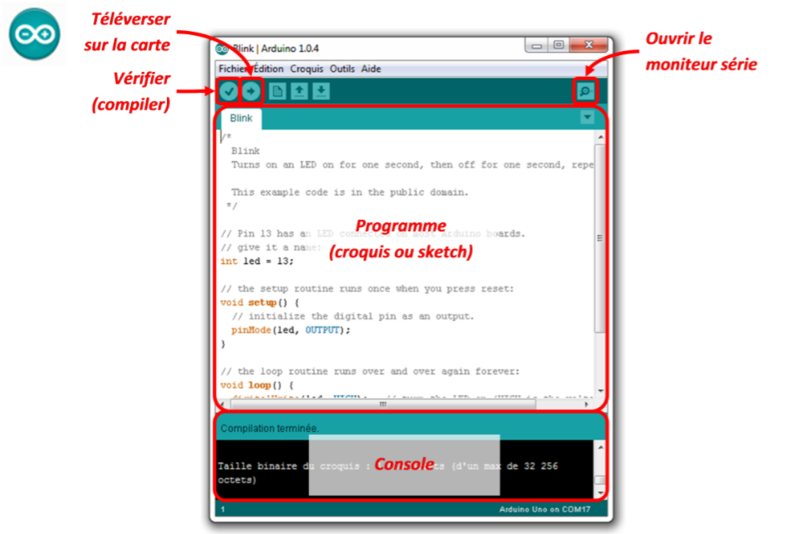

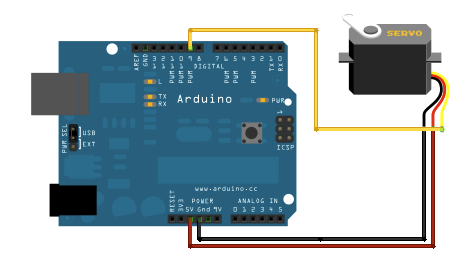



 Français
Français English
English Deutsch
Deutsch Español
Español Italiano
Italiano Português
Português